O aplicativo Xbox no Windows 10 vem com um bom jogoreproduzir recurso de gravação. Você pode usar o Game DVR para gravar praticamente qualquer aplicativo que desejar. Na verdade, é uma opção de ações bastante boa para criar um elenco de tela. Para usar o Game DVR, pressione o atalho do teclado Win + G. Se for a primeira vez que você estiver gravando um aplicativo específico, será necessário identificá-lo como um jogo antes de começar a gravar. Tudo leva menos de dez segundos para começar a usar. Se você acidentalmente identificou um aplicativo como um jogo e deseja excluí-lo da lista de Game DVR, pode se perguntar onde está essa opção específica. Não está nas configurações do aplicativo Xbox. Em vez disso, é uma configuração sensível ao contexto que só pode ser acessada quando o aplicativo está aberto. Veja como remover um aplicativo da lista Game DVR.
Não há como gerenciar a lista de permissões permitidas.aplicativos de um só lugar. O aplicativo Xbox não possui uma guia de configurações dedicada para isso e, se esse for o único lugar em que você procura a opção, provavelmente pensará que não há como remover um aplicativo.
Abra o aplicativo que você deseja remover da lista de aplicativos do Game DVR que foram identificados como jogos. Aperte Win + G para abrir a barra do jogo. Clique no botão da roda dentada na barra de jogos.

Uma janela de configurações será aberta com as configurações quesão basicamente os mesmos que você acessa no aplicativo Xbox com algumas opções extras. Na guia Geral, no final, você verá a opção "Lembre-se disso como um jogo". Basta desmarcar e o aplicativo em questão não será mais identificado como um jogo.
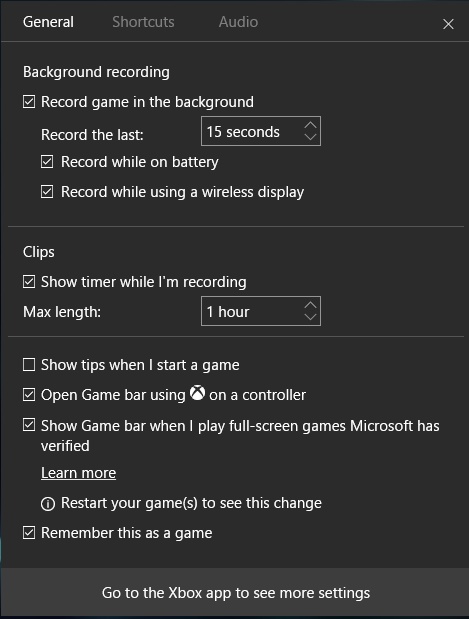
Se você pressionar o atalho de teclado Win + G dentro do mesmo aplicativo novamente, precisará identificá-lo como um jogo antes de poder gravá-lo usando o Game DVR.
Se o seu sistema não atender aos requisitos de hardware para usar o Game DVR, existe um pequeno aplicativo simples que você pode usar para forçá-lo.













Comentários